Τα πληκτρολόγια Macbook δεν έχουν το ίδιο σύνολο πλήκτρωνθα βρείτε στα εξωτερικά πληκτρολόγια της Apple ή σε ένα τυποποιημένο πληκτρολόγιο που θα χρησιμοποιούσατε με έναν υπολογιστή. Για το σκοπό αυτό, θα διαπιστώσετε ότι υπάρχει μόνο ένα κλειδί 'Διαγραφή' και λειτουργεί ως κλειδί backspace. Θα διαγράψει χαρακτήρες στα αριστερά από όπου βρίσκεται ο δρομέας. Σε πληκτρολόγια εκτός Macbook, εκείνα που διαθέτουν πλήρες σύνολο κλειδιών, θα βρείτε ένα κλειδί backspace και ένα ξεχωριστό κλειδί διαγραφής. Το πλήκτρο διαγραφής διαγράφει τα στοιχεία στα δεξιά του δρομέα, δηλαδή διαγράφει προς τα εμπρός. Δείτε πώς μπορείτε να προωθήσετε τη διαγραφή σε ένα Macbook.

Προώθηση διαγραφής στο Macbook
Υπάρχουν δύο διαφορετικές συντομεύσεις πληκτρολογίου που μπορείτε να χρησιμοποιήσετε για να προωθήσετε τη διαγραφή σε ένα Macbook.
Fn + Διαγραφή
Έλεγχος + D
Και οι δύο συντομεύσεις κάνουν το ίδιο πράγμα. Εναπόκειται σε εσάς να επιλέξετε ποια θα χρησιμοποιήσετε. Τα πλήκτρα λειτουργίας και ελέγχου είναι βασικά δίπλα-δίπλα στο πληκτρολόγιο και για ορισμένους χρήστες μπορεί να είναι πιο βολικό να χρησιμοποιείτε το Control + D λόγω της εγγύτητας των δύο πλήκτρων.
Τα πλήκτρα Λειτουργία και Διαγραφή είναι σχεδόν απέναντι από το πληκτρολόγιο στα περισσότερα πληκτρολόγια. Μπορεί να μην είναι το πιο εύκολο στη χρήση.
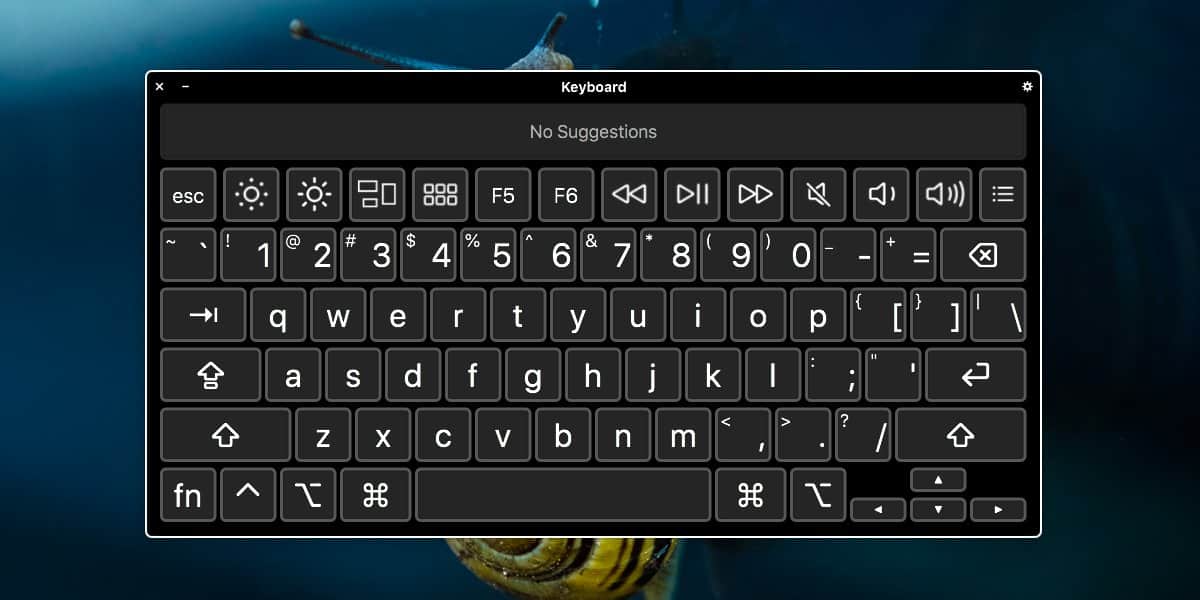
Εφαρμογές τρίτων
Υπάρχουν εφαρμογές τρίτου μέρους που μπορούν να μετατραπούντα πλήκτρα πληκτρολογίου, αλλά η εύρεση μιας εφαρμογής που μπορεί να αντιστοιχίσει μια συντόμευση πληκτρολογίου σε ένα μόνο κλειδί μπορεί να χρειαστεί λίγο περισσότερη προσπάθεια. Το Karabiner δεν φαίνεται να είναι σε θέση να κάνει τη δουλειά αλλά μπορείτε να δοκιμάσετε να γράψετε ένα σενάριο. Υπάρχουν και άλλες πληρωμένες εφαρμογές που κάνουν τη δουλειά, έτσι εξαρτάται πραγματικά από αυτό που προτιμάτε. χρησιμοποιώντας μια ενσωματωμένη συντόμευση πληκτρολογίου επειδή είναι δωρεάν ή χρησιμοποιώντας μια εφαρμογή επειδή μπορεί να είναι πιο βολική.
Αν βρίσκεστε σε ένα iMac και όχι σε ένα Macbook, μπορείτεπάντα να πάρετε ένα διαφορετικό πληκτρολόγιο. Τα εξωτερικά πληκτρολόγια της Apple έρχονται με πλήρες σετ πλήκτρων και ένα μη πληκτρολόγιο της Apple θα λειτουργήσει καλά με οποιοδήποτε Mac.
Οι ενσωματωμένες συντομεύσεις πληκτρολογίου είναι πραγματικά οικαλύτερη επιλογή. Δεν χάνετε καμία λειτουργικότητα και δεν χρειάζεται να επιλέξετε μεταξύ της διαγραφής από τη μια κατεύθυνση ή την άλλη. Η επιλογή διαγραφής κειμένου προς τα αριστερά ή προς τα δεξιά του δρομέα θα είναι πάντα εκεί. Το πιο σημαντικό είναι ότι αν επιλέξετε να αλλάξετε τι κάνει ένα από τα πλήκτρα τροποποίησης, π.χ. αλλάζετε τι κάνει το πλήκτρο λειτουργίας, μπορείτε να χρησιμοποιήσετε τη συντόμευση πληκτρολογίου Control + D για να προωθήσετε τη διαγραφή σε ένα Macbook.













Σχόλια